Como desfocar imagens no PowerPoint
Power Point Escritório Herói / / May 24, 2022

Última atualização em

Embora o PowerPoint não seja um editor de imagens, você pode usá-lo para ajustar as imagens em sua apresentação. Para desfocar suas imagens no PowerPoint, siga este guia.
Você não pensaria em usar o PowerPoint como editor de imagens, mas ele tem algumas ferramentas ocultas na manga.
Por exemplo, você pode querer saber como desfocar uma imagem no PowerPoint. Isso pode ajudá-lo a remover um nome, marca, assinatura ou outro conteúdo confidencial de uma imagem. Você pode continuar a usar a imagem em sua apresentação.
Você precisará saber onde procurar, no entanto. Se você não tiver certeza, veja como desfocar uma imagem no PowerPoint.
Como desfocar parte de uma imagem no PowerPoint
Não há ferramenta oficial que permita desfocar parte de uma imagem em uma apresentação do PowerPoint. Em vez disso, você precisará usar uma combinação de formas e outros recursos para fazer isso.
Para desfocar parte de uma imagem no PowerPoint:
- Abra sua apresentação do PowerPoint.
- Imprensa Inserir > Formas e selecione uma forma adequada que cubra sua imagem.
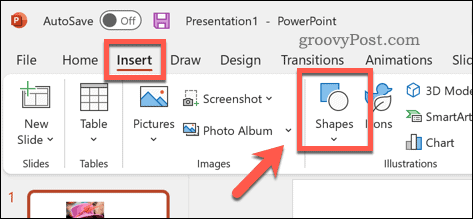
- Desenhe a imagem em seu slide e coloque-a sobre a área da imagem que você deseja desfocar.
- Se você deseja criar uma forma personalizada, pressione Inserir > Formas, selecione um dos forma livreopções de linhae desenhe a forma personalizada no slide.
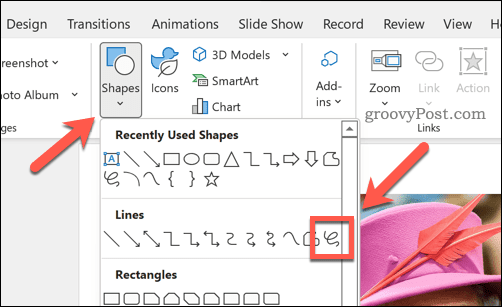
- Com a forma no lugar, selecione-a.
- No Formato da forma guia, pressione Preenchimento da forma.
- Selecione os Conta-gotas opção do menu.
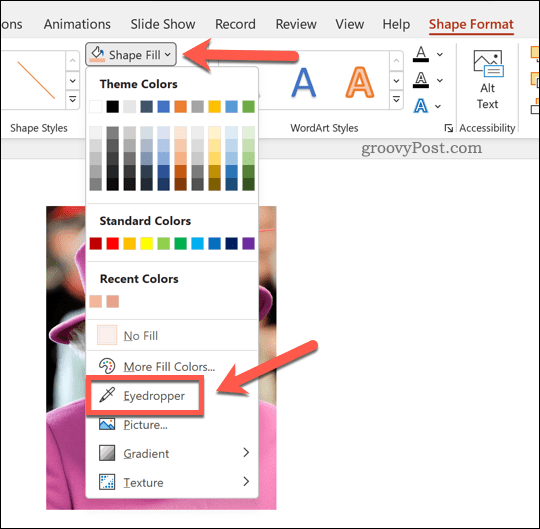
- Use o conta-gotas para selecionar uma cor da sua imagem de fundo - isso permitirá que a forma se misture com ela.
- Em seguida, pressione Efeitos de forma > Bordas suaves e escolha um dos variações de borda suave no menu suspenso.
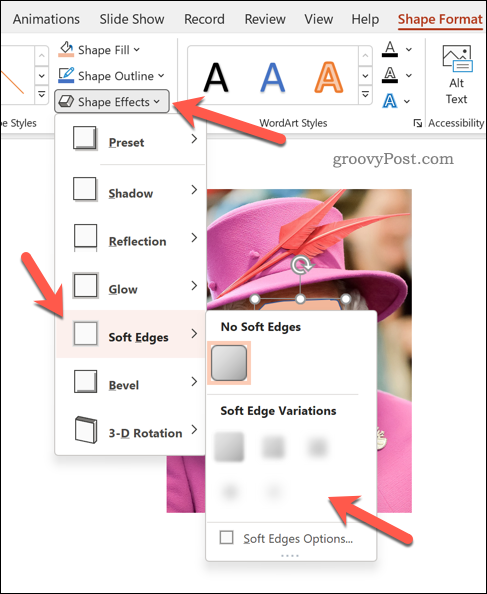
Com as alterações acima feitas, a forma cobrirá e desfocará uma área da sua imagem. Se você quiser restaurar a imagem, exclua a forma—a imagem por trás dela voltará ao normal.
Como desfocar uma imagem inteira no PowerPoint
É muito mais fácil desfocar uma imagem inteira no PowerPoint - você pode fazer isso no Formato de imagem cardápio.
Para desfocar uma imagem inteira no PowerPoint:
- Abra sua apresentação do PowerPoint.
- Selecione sua imagem.
- Se você não for trocado automaticamente, selecione Formato de imagem da fita.
- No Formato de imagem cardápio, selecione Efeitos Artísticos.
- Escolha o Borrão opção no menu suspenso—o efeito de desfoque aparecerá em toda a sua imagem.
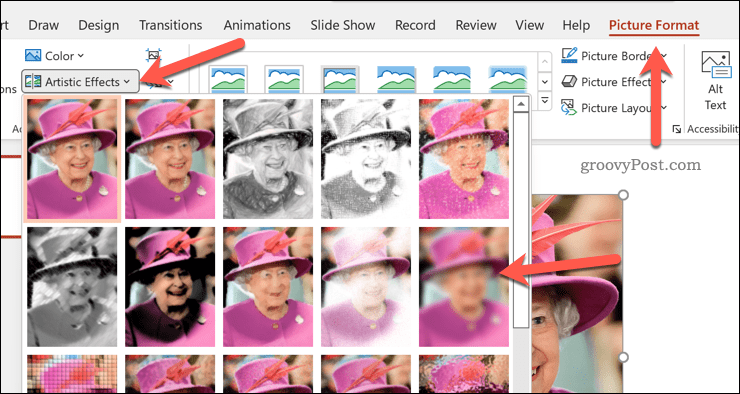
- Para aumentar ou diminuir o efeito de desfoque, pressione Efeitos Artísticos > Opções de efeitos artísticos.
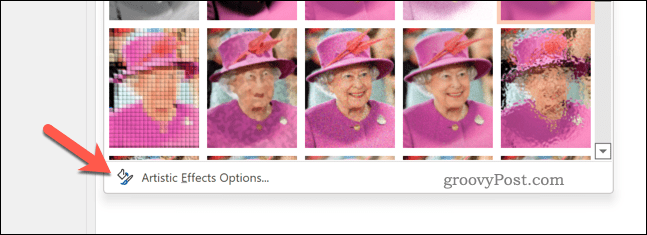
- No Formatar imagem menu, aumente ou diminua o Raio valor. Aumentar o valor aumentará o efeito de desfoque enquanto diminuir o valor o diminuirá.
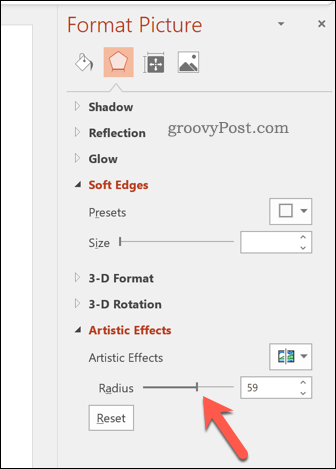
Criando apresentações em PowerPoint impressionantes
As etapas acima devem permitir que você desfoque rapidamente uma imagem no PowerPoint. Esta não é a única coisa que você pode fazer no PowerPoint, no entanto.
Você pode decidir adicionar áudio à sua apresentação para uma narração rápida e fácil. Você também pode alterar os tamanhos dos slides ou considere usar transições de slides para criar apresentações mais exclusivas.
Quer mudar do PowerPoint? Você pode facilmente converter uma apresentação do PowerPoint para o Google Slides para editar sua apresentação gratuitamente online.
Como encontrar sua chave de produto do Windows 11
Se você precisar transferir sua chave de produto do Windows 11 ou apenas precisar fazer uma instalação limpa do sistema operacional,...
Como limpar o cache, cookies e histórico de navegação do Google Chrome
O Chrome faz um excelente trabalho ao armazenar seu histórico de navegação, cache e cookies para otimizar o desempenho do seu navegador online. O dela é como...
Correspondência de preços na loja: como obter preços on-line ao fazer compras na loja
Comprar na loja não significa que você tem que pagar preços mais altos. Graças às garantias de correspondência de preços, você pode obter descontos on-line enquanto faz compras em...
Como presentear uma assinatura Disney Plus com um cartão-presente digital
Se você está gostando do Disney Plus e deseja compartilhá-lo com outras pessoas, veja como comprar uma assinatura do Disney+ Gift para...


